Judul Artikel: Cara Membuat Video Lebih Berkualitas di Instagram [Cara-Cara yang Realiable]
Apakah Anda salah satu orang yang suka mengunggah dan berbagi video di platform media sosial? Saat ini, memposting video di akun media sosial kita sudah biasa dilakukan. Saat Anda menggulir ke akun media sosial Anda, Anda akan melihat berbagai konten video yang diunggah oleh teman internet Anda. Anda dapat mengunggah video dari tempat atau acara yang Anda kunjungi atau video acak yang Anda lakukan setiap hari.
Instagram adalah platform media sosial populer yang biasanya digunakan untuk mengunggah gambar atau video yang menarik. Aplikasi berbagi foto dan video gratis yang memungkinkan pengguna berbagi foto atau video dengan pengikutnya. Namun, pengguna mengalami bahwa ketika video mereka diunggah, tiba-tiba menjadi buram dan tampak berkualitas rendah. Posting ini akan menyajikan informasi yang mengatasi masalah yang Anda hadapi terkait platform. Ini juga akan memberikan informasi tentang cara memposting video berkualitas tinggi di Instagram. Untuk mempelajari lebih lanjut tentang ini, lanjutkan dengan membaca informasi berikut.

ISI HALAMAN
Bagian 1. Mengapa Video Instagram Saya Buram
Ada berbagai alasan mengapa video menjadi buram setelah diunggah menggunakan aplikasi. Ini adalah masalah umum yang dialami pengguna saat mengupload video. Mengapa video Instagram saya buram? Untuk mengisi rasa penasaran Anda, simak informasi yang diberikan.
- Pertama dalam daftar adalah masalah terkait koneksi internet. Koneksi internet yang cepat dan stabil diperlukan saat mengunggah video menggunakan aplikasi. Jika tidak, video Anda akan buram karena tidak dimuat sepenuhnya, dan kualitas unggahannya akan berkurang.
- Diperlukan aplikasi yang diperbarui untuk mengunggah video dengan kualitas yang lebih baik. Jika Anda masih menggunakan versi lama, video Anda mungkin terlihat lebih buruk dan buram dari yang Anda kira.
- Video yang diunggah mungkin bukan ukuran standar yang diperlukan karena ada batasan ukuran. Dalam hal ini, video Anda akan dikompresi dan tampak buram setelah diunggah.
- Jangan gunakan kamera ponsel Anda tetapi kamera aplikasi, tanpa pemangkasan atau penurunan kualitas. Dengan itu, video Anda tidak akan terlihat buram setelah diunggah.
Bagian 2. Cara Meningkatkan Kualitas Video Untuk Instagram
1. Vidmore Video Converter
Sebagai pengguna pemula atau pemula dalam mengedit video, sangat penting untuk menggunakan aplikasi yang mudah dipahami. Itu harus menjadi aplikasi yang memenuhi harapan Anda dan menyediakan kebutuhan dasar Anda dalam mengedit. Aplikasi terbaik yang dapat Anda andalkan yang mencentang semua kotak adalah Pengonversi Video Vidmore. Program ini memiliki antarmuka yang ramah pengguna, jadi tidak masalah jika Anda seorang pemula dalam mengedit video. Program ini memiliki banyak fitur bawaan, seperti konverter, tema siap pakai, pembuat kolase, dan bagian tempat alat berada.
Video Enhancer adalah salah satu alat yang terletak di bagian itu. Ini adalah alat utama untuk meningkatkan kualitas video yang ingin Anda unggah. Alat ini memiliki opsi berikut untuk meningkatkan kualitas video: resolusi kelas atas, mengoptimalkan kecerahan dan kontras, serta menghilangkan gangguan dan kegoyahan video. Anda dapat menghasilkan video berkualitas tinggi yang ingin Anda unggah di akun media sosial Anda. Untuk mengetahui cara meningkatkan kualitas video di Instagram menggunakan program ini, ikuti langkah-langkahnya di bawah ini.
Langkah 1. Unduh dan Instal Vidmore Video Converter
Untuk mendapatkan akses lengkap, unduh dan instal program. Saat proses instalasi selesai, luncurkan program untuk memulai.
Langkah 2. Pilih Video Enhancer
Saat program dibuka, cari file Toolbox tab, dan pilih Video Enhancer dari daftar alat yang disajikan.
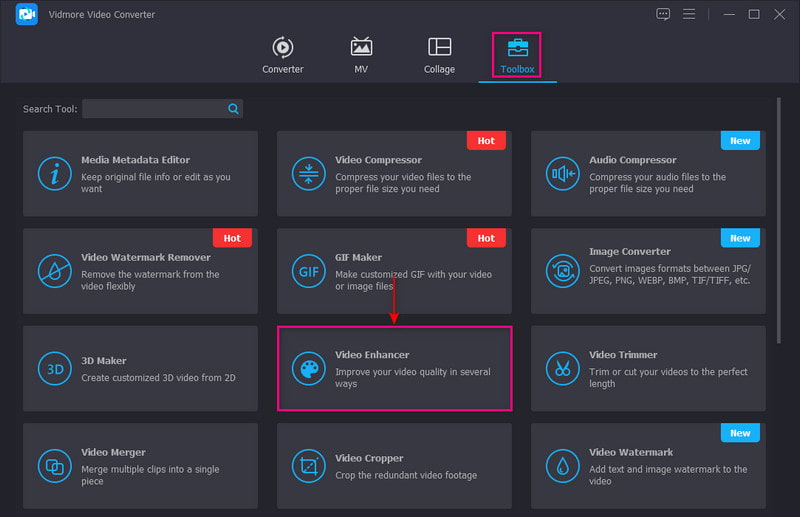
Langkah 3. Tambahkan Video ke Video Enhancer
Klik (+) ikon di tengah layar Anda. Ini akan secara otomatis membuka folder komputer Anda dan memilih video yang ingin Anda tingkatkan kualitasnya.
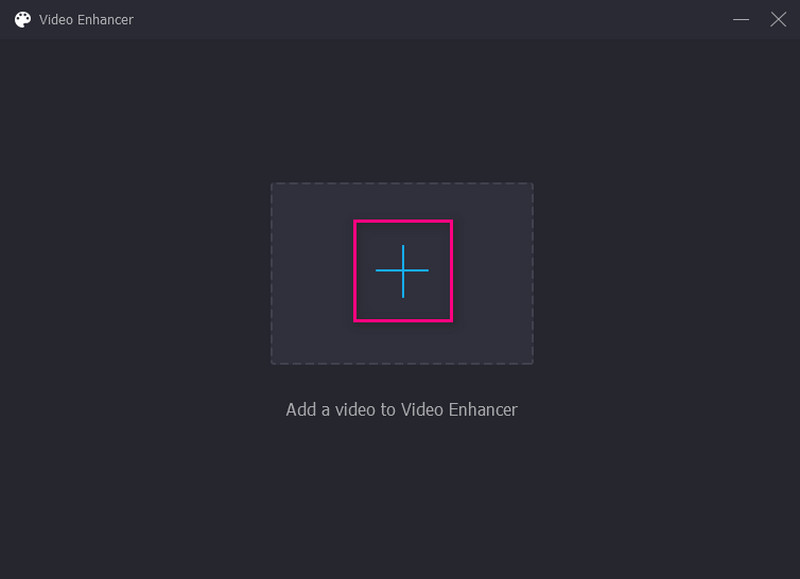
Langkah 4. Tingkatkan Kualitas Video
Jendela baru akan muncul di layar Anda dengan opsi berikut untuk meningkatkan kualitas video. Pilihan ini adalah Hapus Kebisingan Video, Optimalkan Kecerahan dan Kontras, Resolusi Kelas Atas, dan Kurangi Video Shaking. Anda memiliki kendali penuh untuk mengaktifkan empat fitur utama di layar Anda. Dengan itu, centang kotak kecil di sebelah opsi berikut. Setelah itu, klik Pratinjau tombol untuk melihat perubahan yang dilakukan. Selain itu, klik Resolusi opsi untuk memilih resolusi yang lebih tinggi.
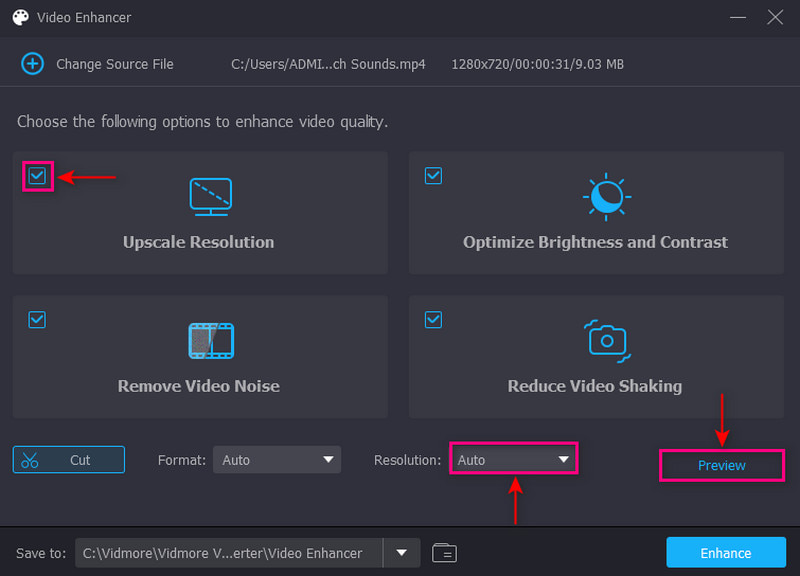
Langkah 5. Simpan Peningkatan Kualitas Video
Setelah selesai, klik tombol Menambah tombol. Setelah itu, video Anda akan disimpan di folder komputer Anda.
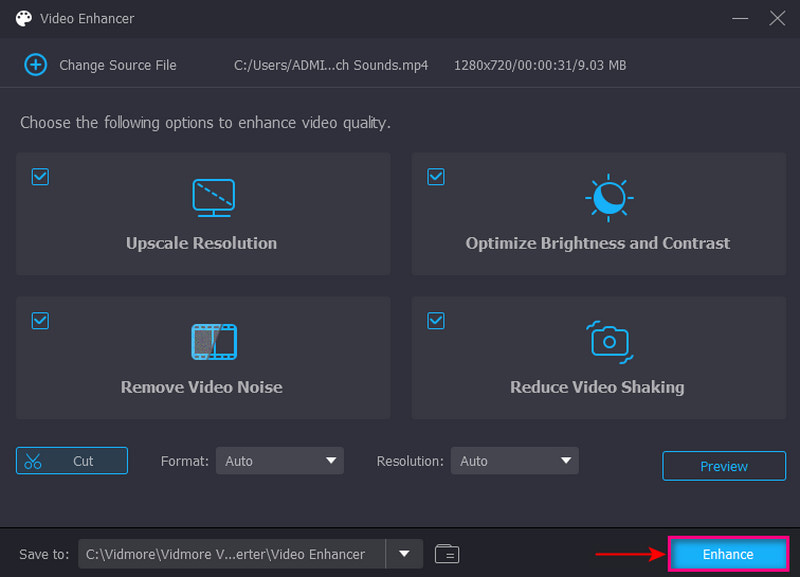
2. Capcut
Biasanya, Anda mengunggah video di Instagram menggunakan perangkat seluler Anda. Meningkatkan kualitas video menggunakan aplikasi seluler juga merupakan opsi yang lebih baik. Capcut memiliki antarmuka ramah pemula yang mudah dipahami dan dikendalikan. Ini menawarkan fitur luar biasa untuk menyempurnakan video Anda, membuat penyesuaian warna dasar dan stabilisasi. Selain itu, ini memungkinkan Anda untuk mengubah frekuensi gambar dan resolusi video Anda untuk menghasilkan keluaran video berkualitas tinggi. Untuk mempelajari cara meningkatkan kualitas video di Instagram menggunakan Capcut, simak langkah-langkah yang disajikan.
Langkah 1. Unduh dan Instal aplikasi menggunakan perangkat seluler Anda. Setelah selesai, lanjutkan untuk membuka aplikasi. Tekan + Proyek Baru tombol di sudut atas layar Anda untuk menambahkan, dan pilih video. Setelah selesai, klik Menambahkan tombol untuk mengunggah video Anda ke bagian pengeditan.
Langkah 2. Pergilah ke sudut kanan atas layar Anda setelah video Anda ditempatkan di bagian pengeditan utama. Kepala ke Resolusi daftar menu drop-down, dan slider akan muncul di layar Anda. Dari sana, atur kualitas dan frekuensi gambar yang lebih tinggi yang Anda sukai untuk meningkatkan kualitas video.
LANGKAH 3. Setelah selesai, klik tombol Ekspor untuk menyimpan video yang telah diedit ke folder perangkat Anda.
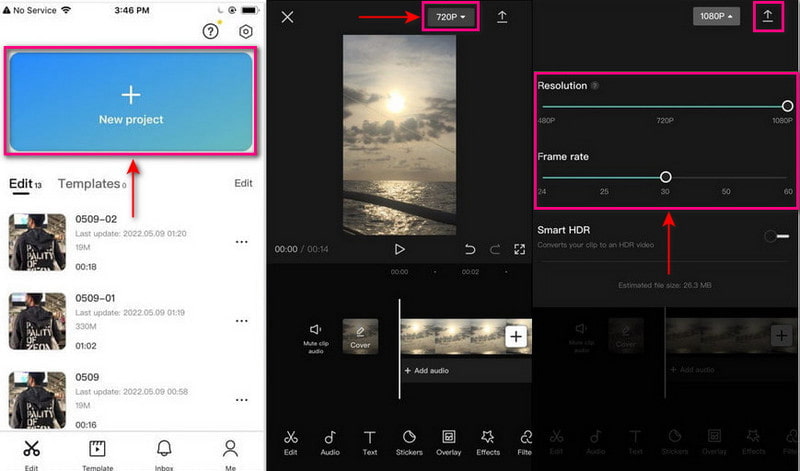
Bagian 3. Cara Memposting Video Berkualitas Tinggi di Instagram
Di bawah ini adalah langkah-langkah cara menyimpan video berkualitas tinggi di Instagram:
Langkah 1. Luncurkan aplikasi Instagram di perangkat seluler Anda. Ingatlah untuk memiliki aplikasi versi terbaru.
Langkah 2. Klik Anda Profil ikon yang terletak di sudut kanan bawah aplikasi. Ini akan membawa Anda ke halaman profil Anda dari tab beranda. Selanjutnya, klik tiga garis mendatar ikon di sudut kanan atas layar Anda.
LANGKAH 3. Panel menu akan muncul di layar Anda. Klik Pengaturan pertama dalam daftar, dan opsi pengaturan akan terbuka. Selanjutnya, klik Akun, gulir ke bawah, dan cari Penggunaan data selular pilihan.
LANGKAH 4. Pergilah ke Kualitas unggahan media, dan aktifkan Unggah dengan kualitas tertinggi pilihan. Saat Anda mengaktifkan opsi ini, Instagram akan mengunggah video Anda dengan kualitas terbaik.
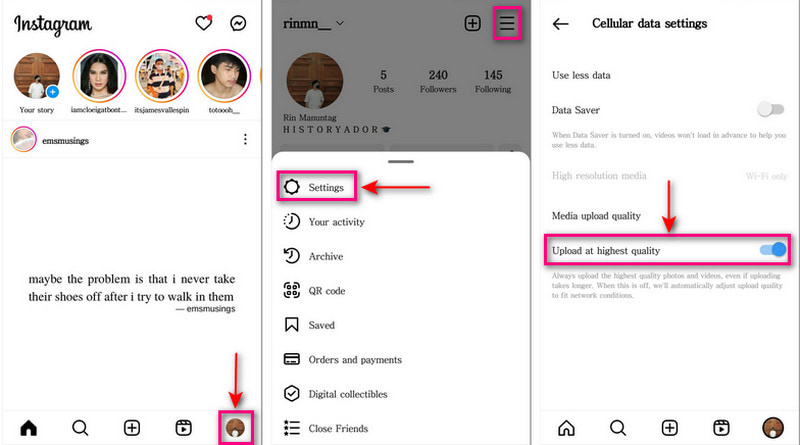
Bagian 4. FAQ tentang Kualitas Video Instagram
Bagaimana cara menghentikan Instagram dari mengurangi kualitas video?
Pastikan Anda memposting konten video yang sesuai dengan dimensi yang direkomendasikan untuk kualitas maksimal. Instagram akan mengurangi kualitas video Anda dan mengubah ukuran konten Anda jika tidak.
Apa kualitas video terbaik untuk Instagram?
Dimensi video terbaik di Instagram adalah 1080 piksel kali 1920 piksel yang memberikan kualitas video terbaik.
Apakah Instagram mengizinkan video 1080P?
Ukuran video yang disarankan untuk video in-feed adalah 1080 piksel kali 1350 piksel. Namun, Anda dapat menggunakan 1080 piksel kali 1080 piksel, 1080 piksel kali 680 piksel, atau 1080 piksel kali 1350 piksel jika diperlukan.
Kesimpulan
Anda pasti akan kecewa ketika membuat video yang berkualitas bagus, tetapi ketika Anda mengunggahnya, itu terlihat berbeda. Posting ini memberi Anda gambaran tentang bagaimana menghindarinya dengan mengikuti informasi yang disebutkan di atas. Juga, Anda telah belajar cara meningkatkan kualitas video di instagram menggunakan perangkat seluler dan desktop. Dengan itu, Anda sekarang dapat memposting video berkualitas tinggi di Instagram tanpa memikirkan memiliki video berkualitas rendah.



